有的朋友在虚拟机上安装微图后发现发现不能运行,究其原因是虚拟机的配置问题,今天就给大家讲解一下解决这个问题的办法。
工具/原料
微型离线地图地理信息标注绘制系统平台(微图) VMware
方法/步骤
1.在虚拟机内下载并安装微图,直接打开会被提示“Sorry, this application cannot run under a Virtual Machine”(图1),大概意思就是“对不起,这个应用不能在虚拟机上运行”。
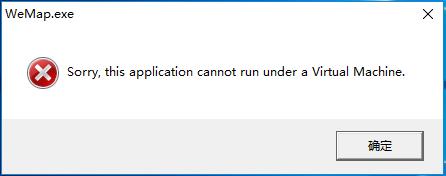
图1
2.这时候我们需要先关闭虚拟机(不关闭之后的修改无效),找到在新建虚拟机时系统的安装目录(图2)(不是软件虚拟机的安装目录!),找到目录下的类似于“Windows 10 x64.vmx”的文件(这里安装的win10,所以是这个名字)。
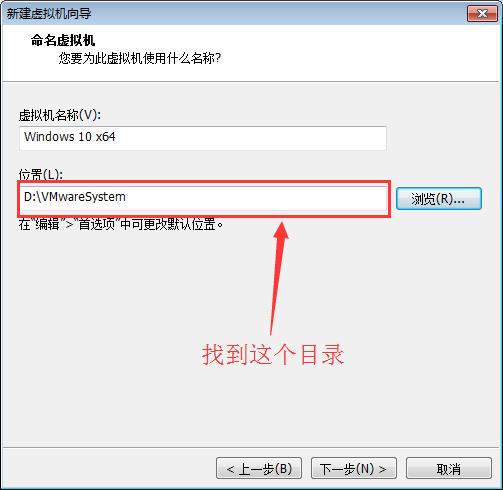
图2
3.找到后以记事本的方式打开该文件,在文本的末尾增加如下内容:monitor_control.restrict_backdoor = "TRUE"(图3),保存。
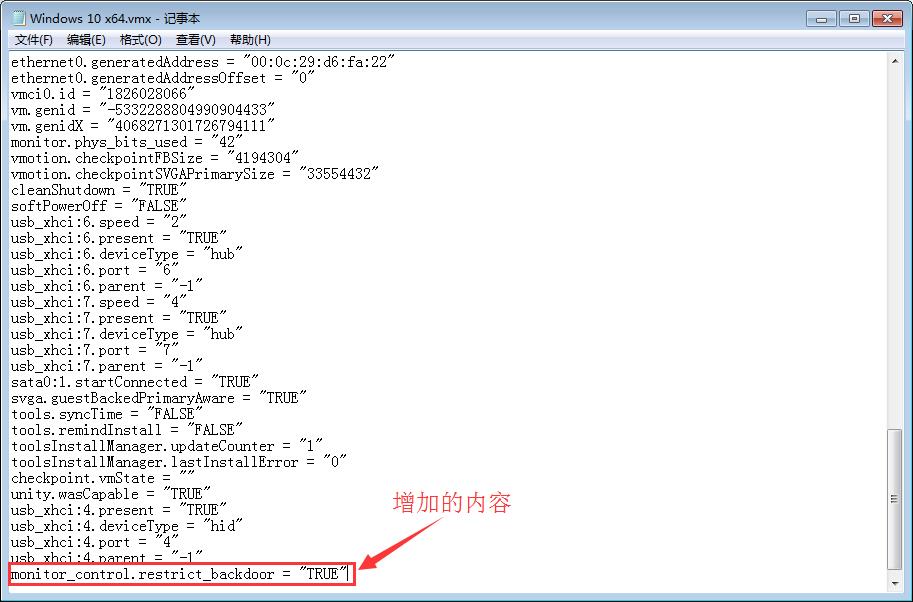
图3
4.重新打开虚拟机,运行微图,现在就能够正常打开软件了(图4)。备注:如果还是不行,可以再打开文件“Windows 10 x64.vmx”,打开后再最后再增加一行:disable_acceleration = "TRUE"。
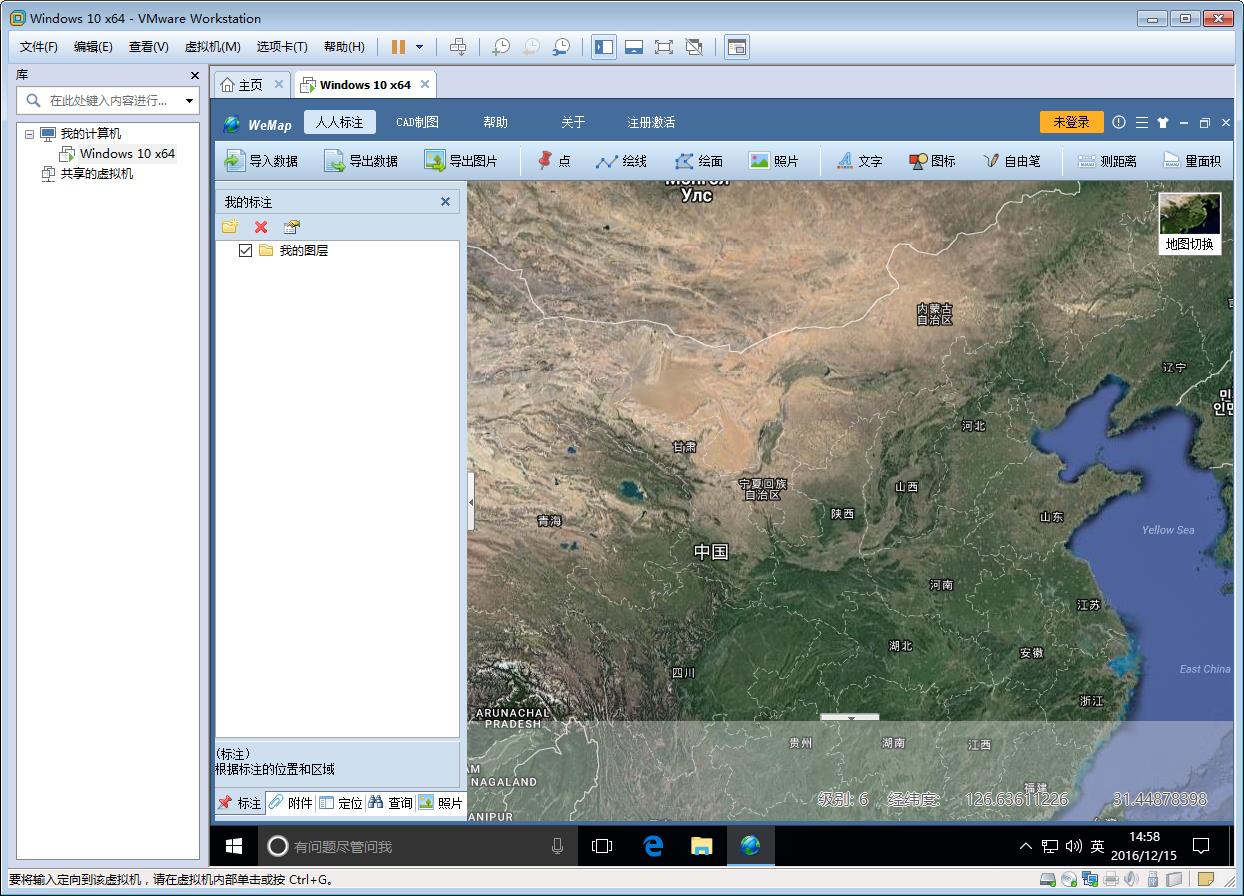
图4
5.可能有的朋友,没有在虚拟机上运行微图也会出现图1一样的错误,出现这个问题是由于专业版和企业版的win10自带的虚拟机Hyper-V造成的,解决办法就是将Hyper-V关闭。首先点击“开始”菜单,找到“Windows工具”→“控制面板”打开控制面板(图5)。
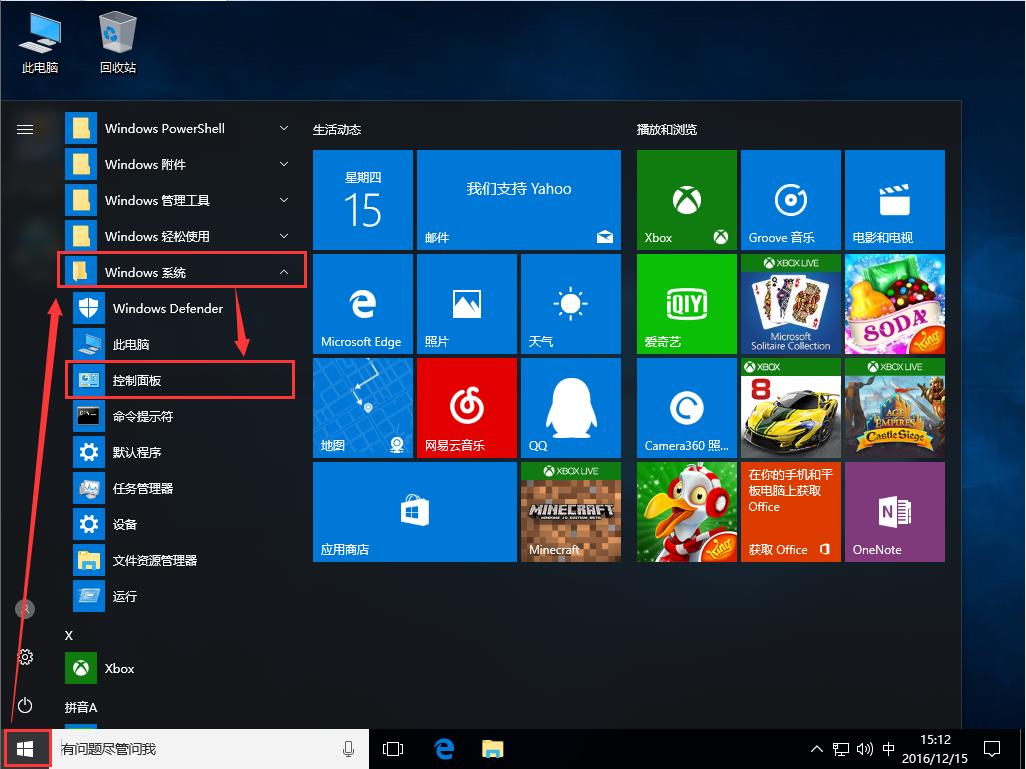
图5
6.在控制面板对话框点击“卸载程序”(图6)。
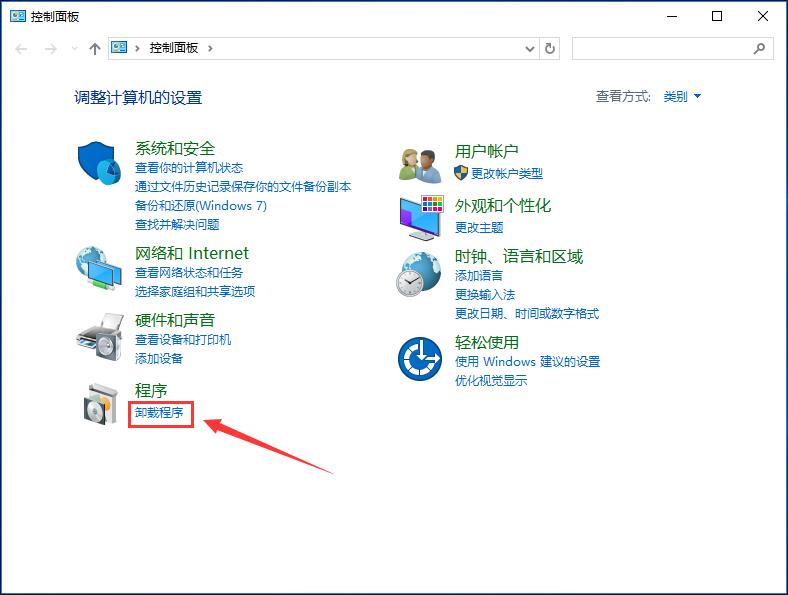
图6
7. 在弹出的“程序和功能”对话框点击“启用或关闭Windows功能”(图7)。
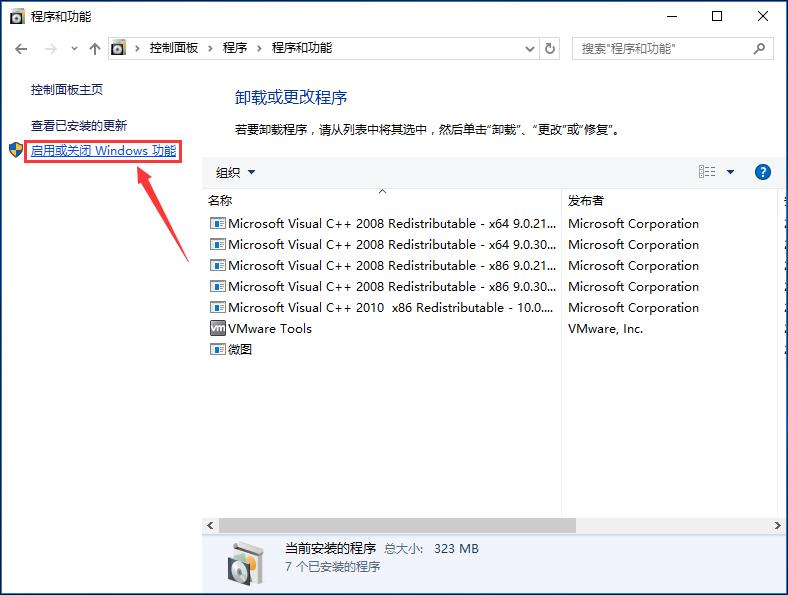
图7
8.在弹出的“Window功能”对话框中找到Hyper-V,并把前面的√去掉(图8)。
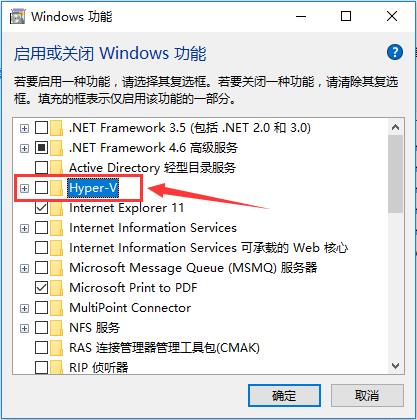
图8
9.到此就讲解完了如何在虚拟机上运行微图的解决办法,之前不能运行的朋友可以自己试试。


